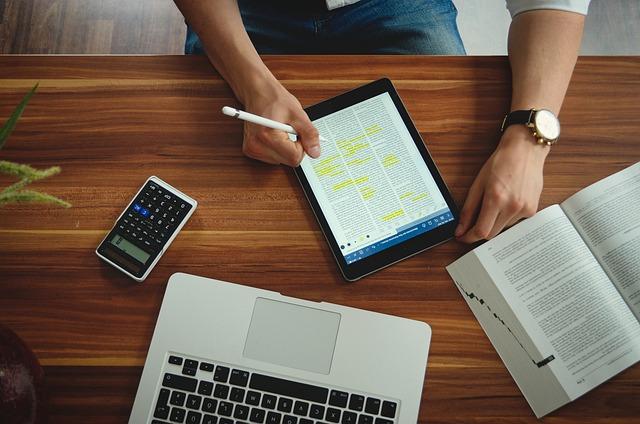在文档排版过程中,分节符是一个不可或缺的元素,它能够帮助我们更好地管理文档结构,实现不同章节的独立设置。本文将详细介绍如何在Word中插入分节符,以及如何运用分节符进行**排版。
一、分节符的概念与作用
分节符是Word文档中用于分隔文档的一个特殊符号。它可以将文档分为多个独立的节,每个节都可以拥有独立的格式设置,如页眉、页脚、页码、页边距等。通过使用分节符,我们可以实现以下作用
1.实现文档的模块化将文档分为多个节,有助于对文档进行分模块管理,提高工作效率。
2.灵活设置页面格式每个节可以拥有独立的页面格式,如页边距、纸张方向等,使文档排版更加灵活。
3.独立设置页码每个节可以拥有独立的页码,方便对文档进行修改和排版。
4.实现文档的自动化使用分节符可以方便地实现文档的自动化功能,如自动目录、自动页码等。
二、如何插入分节符
在Word中,插入分节符的方法如下
1.打开Word文档,将光标定位到需要插入分节符的位置。
2.在页面布局菜单中,找到分隔符选项。
3.在分隔符选项下,有四种分节符可供选择
a.下一页在光标位置后插入分节符,并开始新的一页。
b.连续在光标位置后插入分节符,但不在新的一页开始。
c.奇数页在光标位置后插入分节符,并从下一个奇数页开始新节。
d.偶数页在光标位置后插入分节符,并从下一个偶数页开始新节。
4.根据需求选择合适的分节符,点击相应的选项即可。
三、分节符的使用技巧
1.在使用分节符时,建议先规划好文档的章节结构,以便在插入分节符时更加得心应手。
2.插入分节符后,可以对每个节进行独立的格式设置。例如,可以设置不同的页边距、纸张方向、页眉页脚等。
3.在编辑文档时,如果需要修改分节符的位置,可以直接选中分节符并拖动到新的位置。
4.如果需要删除分节符,可以选中分节符后按下Delete键。
5.在文档中插入多个分节符时,可以使用查找和替换功能,快速查找和替换分节符。
四、总结
掌握分节符的使用方法,对于文档排版来说至关重要。通过合理使用分节符,我们可以实现文档的模块化、灵活设置页面格式、独立设置页码等效果,从而提高文档排版的工作效率。希望本文能够帮助您更好地了解和运用分节符,为您的文档排版工作带来便利。